Apache+Trac+SVN搭建项目管理服务器的安装与配置详解文档格式.docx
《Apache+Trac+SVN搭建项目管理服务器的安装与配置详解文档格式.docx》由会员分享,可在线阅读,更多相关《Apache+Trac+SVN搭建项目管理服务器的安装与配置详解文档格式.docx(10页珍藏版)》请在冰豆网上搜索。
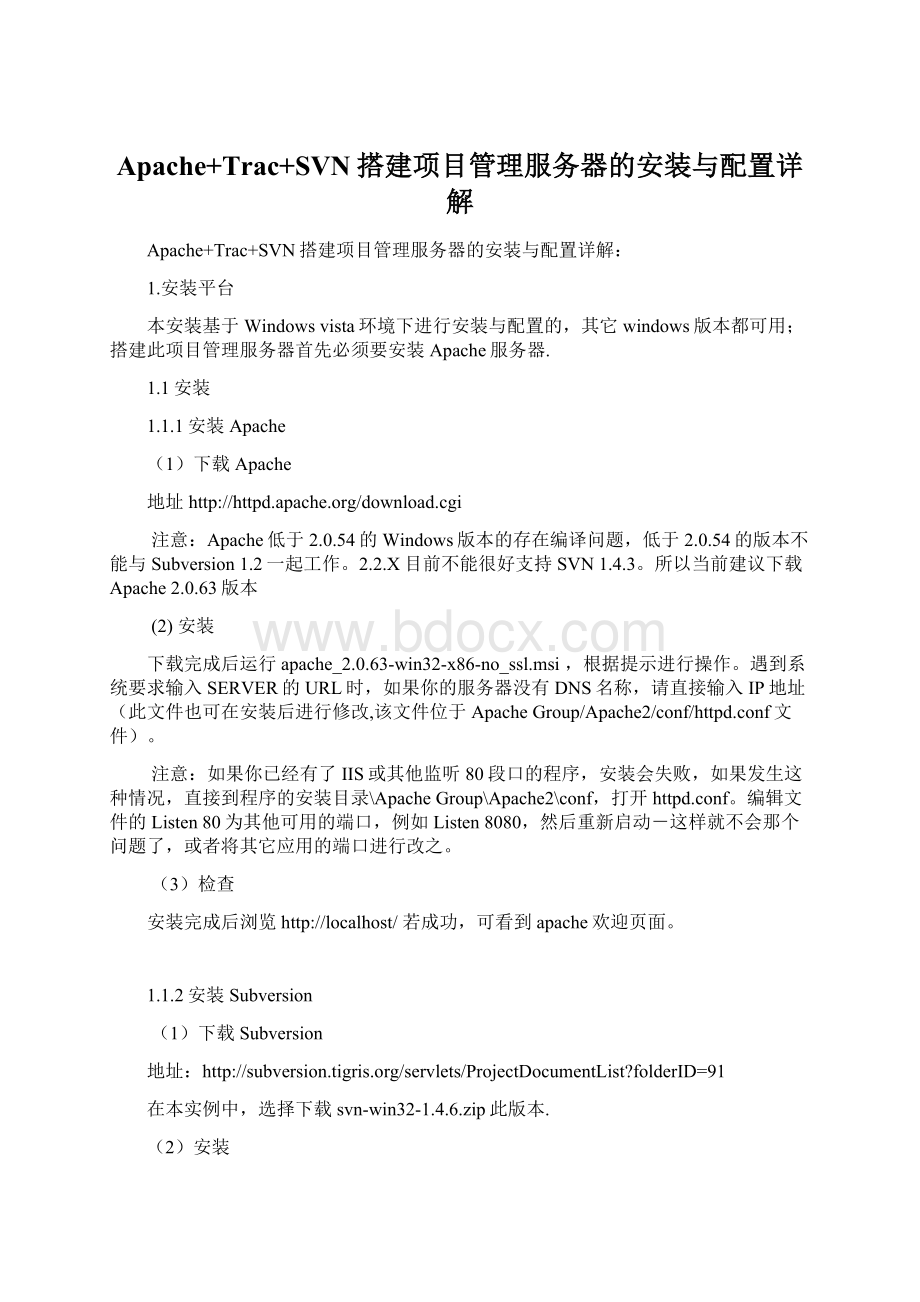
遇到系统要求输入SERVER的URL时,如果你的服务器没有DNS名称,请直接输入IP地址(此文件也可在安装后进行修改,该文件位于ApacheGroup/Apache2/conf/httpd.conf文件)。
如果你已经有了IIS或其他监听80段口的程序,安装会失败,如果发生这种情况,直接到程序的安装目录\ApacheGroup\Apache2\conf,打开httpd.conf。
编辑文件的Listen80为其他可用的端口,例如Listen8080,然后重新启动-这样就不会那个问题了,或者将其它应用的端口进行改之。
(3)检查
安装完成后浏览http:
//localhost/若成功,可看到apache欢迎页面。
1.1.2安装Subversion
(1)下载Subversion
地址:
http:
//subversion.tigris.org/servlets/ProjectDocumentList?
folderID=91
在本实例中,选择下载svn-win32-1.4.6.zip此版本.
(2)安装
将svn-win32-1.4.6.zip解压到安装程序的目录下;
(如果下载的是exe安装文件,可以根据指导安装,Subversion会自动认识到你安装了Apache,你就几乎完成了工作),本实例中采用解压方式进行安装,它不会自动找到Apache服务器,所以你还有额外的步骤。
(3)后续
步骤1从svn-win32-1.4.6\bin中将mod_authz_svn.somod_dav_svn.so复制到ApacheGroup\Apache2\modules下,再将svn-win32-1.4.6\bin目录下的所有dll文件全部复制到ApacheGroup\Apache2\bin文件夹下。
步骤2找到ApacheGroup\Apache2\conf\httpd.conf文件,然后去掉如下几行的注释(删除'
'
#'
标记):
#LoadModuledav_fs_modulemodules/mod_dav_fs.so
#LoadModuledav_modulemodules/mo
将下面两行添加到LoadModule部分的最后。
LoadModuledav_svn_modulemodules/mod_dav_svn.so
LoadModuleauthz_svn_modulemodules/mod_authz_svn.so
进行如上后续修改后完成了SVN+Apache之间的WebDav的工作了。
重启Apache以后可看到如下图:
这是安装最终的图,图中状态栏显示Apache/2.0.63(Win32)SVN1.4.6DAV/2是由于还安装了mod_python,此步骤稍后将讲解,如上安装好后应显示为Apache/2.0.63(Win32)SVN1.4.6DAV.
1.2配置
1.2.1建立版本库
首先建立一个用于存在SVN项目的版本库,本例中在D盘驱动器中建立目录var/svnhome,可通过如下命令建立版本库,当然如果你需要建立多个版本库只需将名称进行换名即可。
首先以cmd命令窗口进入svn-win32-1.4.6\bin目录结构下,输入:
>
svnadmincreate--fs-typefsfsD:
/var/svnhome/projects回车,等待提示创建完成;
完成后则进行相关密码以及权限设置。
1.2.2设置密码文件
以cmd命令窗口进入路径ApacheGroup\Apache2\bin目录下,然后输入:
htpasswd-cD:
/var/svnhome/projects/conf/<
filename>
<
username>
本例中filename名称使用passwordfile,username名称使用admin(注意filename无需后缀名),这样便可在var/svnhome/projects/conf目录下创建一个用户名为admin的passwordfile文件,此文件将在后面配置权限所用。
此后添加用户,可使用如下命令:
htpasswdfilename<
删除用户,使用如下命令:
htpasswd-Dfilename<
若对密码不想加密可使用-cp参数,windows平台下默认是MD5加密。
1.2.3设置权限文件
用文本编辑器在var/svnhome/projects/conf路径下生成名为svnaccessfile的文件,此名称将在
ApacheGroup\Apache2\conf\httpd.conf配置文件中所用,此处不使用扩展名。
编辑一下内容:
[groups]
committers=admin
developers=Allen
[/]
*=r
@developers=r
@committers=rw
[projects:
/]
@developers=rw
基本含义是根目录下任何人有读权限,committers组有读写权限;
admin对projects读写权限,而developers组只有读的权限。
备注:
如果有中文路径,那要把文件存成UTF8格式,不建议使用中文路径,这在编程当中是严格禁止的.
1.2.4配置服务
编辑ApacheGroup\Apache2\conf\httpd.conf文件,添加下面代码。
<
Location/svn>
DAVsvn
SVNPath"
D:
/var/svnhome/projects"
AuthTypeBasic
AuthName"
Subversionrepositories"
AuthUserFile"
D:
/var/svnhome/projects/conf/passwordflie"
AuthzSVNAccessFile"
/var/svnhome/projects/conf/svnaccessfile"
Requirevalid-user
SVNAutoversioningon
ModMimeUsePathInfoon
/Location>
如果使用<
Location/svn/>
可列出D:
/var/svnhome/projects下的版本库,若为<
则不能访问http:
//127.0.0.1/svn下的项目,而只能这样访问,如http:
//127.0.0.1/svn/<
projectname>
配置内容说明
设置
解释
Location>
意思是Subversion版本库的URL是http:
//ipaddress/svn/
告诉Apache是哪个模块响应那个URL的请求-此刻是Subversion模块。
本文来自[Svn中文网]转发请保留本站地址:
SVNPath
告诉Subversion需要查看的版本库位于D:
/var/svnhome/projects之下
激活基本认证,就是用户名/密码
AuthName
用来说明弹出要求输入认证信息的对话框信息,可以使用中文.
AuthUserFile
指定使用认证密码的文件
AuthzSVNAccessFile
位置Subversion版本库的访问控制权限的路径文件
指定只有输入了正确的用户/密码的用户可以访问URL
另外如果当此时通过访问http:
//127.0.0.1/svn提示403Forbidden错误的信息的话,主要是由于svnserve.conf此文件中的[general]内容password-db=passwordfile内容加入(或者将原来的#去掉,同时将passwd修改你所创建的密码文件,本例中为passwordfile),也可以实现根目录的访问了!
1.25安装TortoiseSVN(可选)
此工具是客户端软件,主要可以用于从服务器上check版本库项目以及updata与commit等相关SVN的管理操作,其下载地址为:
1.3Trac的安装
Trac是一个轻量级的项目管理工具,是一个基于web的应用程序。
Trac是用Python语言开发的,需要数据库(SQLite,PostgreSQL,MySQL等).的支持才能运行。
对于HTML渲染,在Trac0.11版本之前用的是ClearSilver,以后推荐用的是Genshi.
在Trac的官网上有有一篇安装指南,针对Trac0.11版本的。
上面可以看到这时0.11的正式版还没有发布,我安装的是0.11dev版的。
其在线安装方法地址为:
//trac.edgewall.org/wiki/TracInstall#TracInstallationGuidefor0.11
1.3.1安装前必备的软件(注意软件的版本及安装的顺序):
其中有很多软件是可以下到zip包的,但不建议下载包形式文件,因为解压python后有可能不能用,所以建议使用exe安装版的来自动完成识别操作。
1.安装Python,下载:
python-2.5msi,进行默认安装。
2.安装Genshi模板系统,属于页面表示层,下载Genshi-0.4.4.win32.exe,安装时会识别Python安装目录。
3.安装SubversionPythonBindings:
svn-python-1.4.6.win32-py2.5.exe,安装时会识别Python安装目录。
4.安装PySQLite,下载pysqlite-2.4.1.win32-py2.5.exe,安装时会识别Python安装目录。
PySQLite是SQLite和Python绑定的轻量级数据库引擎,它是Trac默认的数据库。
1.3.2安装Trac(0.11dev)
在安装Trac之前,首先要安装setuptools,安装步骤如下:
在主页中将ez_setup.py的文件右击另存给下载下来(如保存到D:
\python下面),以CMD命令窗口方式进入python该目录执行pythonez_setup.py即可安装和python版本对应的setuptools了.
注意:
ez_setup.py文件最好放在安装python的根目录下,这样进入该目录以后就可以直接执行>
pythonez_setup.py命令即可完成setuptools的安